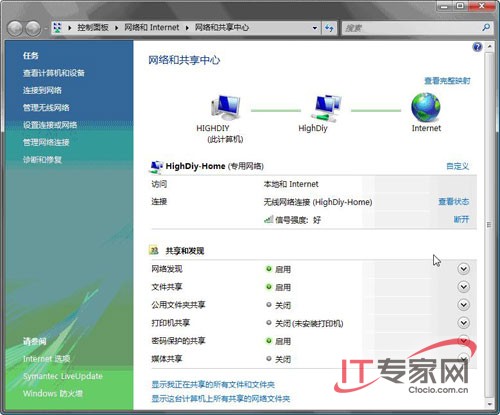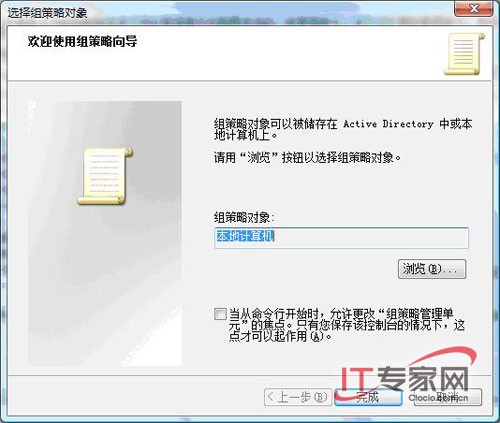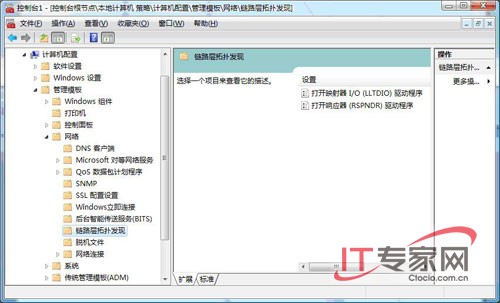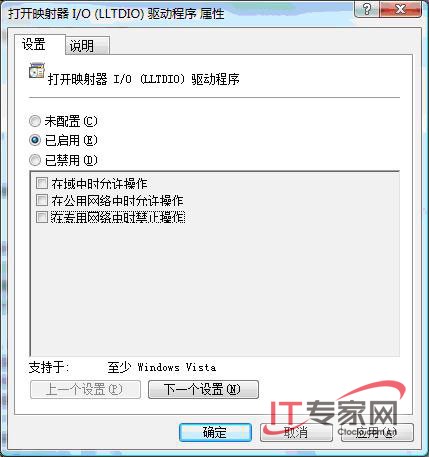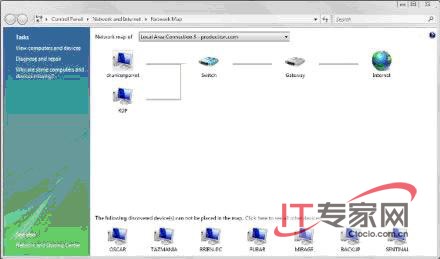微軟選擇了在Windows Vista的最終版本中禁用網絡映射特性其中的問題在於用來啟用或禁用網絡映射特性的組策略特性在Windows Server 中並不存在這意味著在你部署一個運行著Windows Server 的域控制器之前你不能創建一個解決網絡映射的域站點或OU水平的策略目前啟用網絡映射的唯一方法是修改工作站的本地安全策略
Windows Vista的網絡映射使用了鏈路層拓撲發現(LLDT)協議來決定網絡拓撲很酷的一方面在於它正是XBOX 所使用的相同的發現拓撲技術微軟在私有網絡上自動啟用了網絡映射因此如果你碰巧在私有網絡上有一個XBOX 它就應當在網絡映射中顯示出來不幸的是默認情況下映射特性在域網絡上和公共網絡上是禁用的
要訪問網絡映射我們可以打開控制面板並單擊網絡和Internet然後打開網絡和共享中心鏈接在打開網絡和共享中心時Windows會顯示一個局部的網絡映射窗口如下圖所示
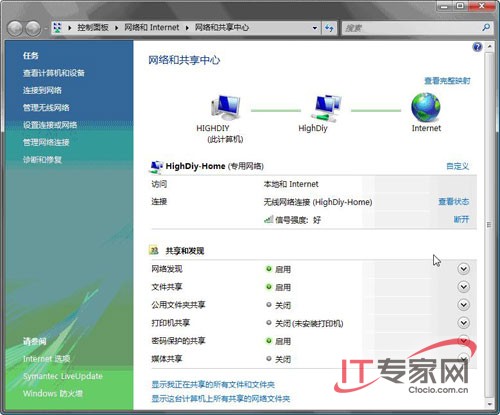
如果你看一下上面的圖形就會注意到窗口上部包含著一個用於查看查看完整映射的鏈接如果你單擊這個鏈接就會看到一個消息它告訴你在域網絡上默認情況的網絡映射是禁用的
我們說過目前啟用網絡映射的唯一方法是修改工作站的本地安全策略而要修改本地安全特性就必須執行下文中所介紹的措施也就是說要通過打開一個命令提示符窗口而開始這個過程
在打開命令提示符窗口後輸入MMC命令Windows會打開一個空的控制台窗口從控制台的文件菜單選擇添加/刪除管理單元命令這時會看到可用的管理單元列表從管理單元列表中選擇組策略對象編輯器單擊添加按鈕這時系統會問你想要編輯哪一個策略編輯器默認會選擇本地計算機策略如下圖所示
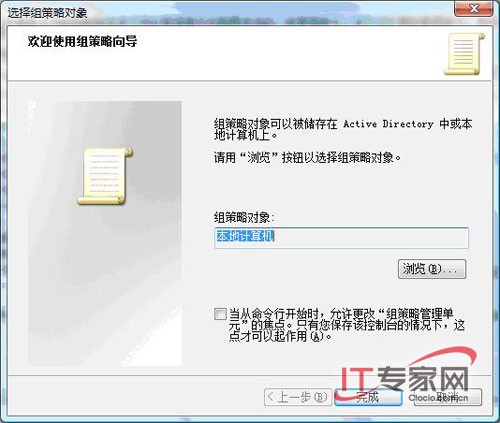
依次單擊完成確定按鈕
此時本地計算機策略應當加載到組策略對象編輯器控制台中然後在控制台樹中依次打開本地計算機策略/計算機配置/管理模板/網絡/鏈路層拓撲發現在鏈路層拓撲發現小節中有兩項組策略設置如下圖所示
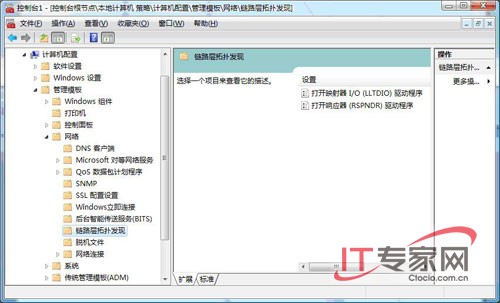
如圖所示第一個可用的組策略設置是打開映射器I/O(LLTDIO)驅動程序正如筆者在前面述網絡映射是通過使用鏈路層拓撲發現協議而工作R 這正是這個組策略設置所控制的在此設置上右擊然後選擇快捷菜單中的屬性命令即打開打開映射I/O(LLTDIO)驅動程序屬性屬性對話框如下圖所示
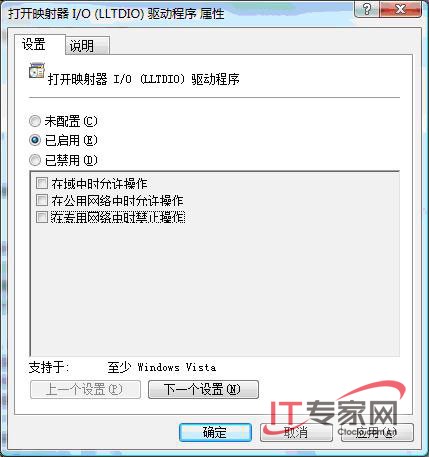
要啟用網絡映射必須啟用打開映射器I/O(LLTDIO)驅動程序設置不過僅僅啟用這個設置並不能啟用映射我們必須使用屏幕的復選框來決定在何種情況下需要允許操作默認情況下網絡映射在私有(專有)網絡上是啟用的因此屏幕中包含一個 在專有網絡中時禁止操作選項
另外兩個選項允許映射器分別在域環境中和一個公共網絡上操作我們可以選中在域中時允許操作復選框但為了安全的原因我們可能並不想在一個公用網絡中允許操作
從技術上講打開映射器I/O(LLTDIO)驅動程序對於啟用網絡映射已經足夠了不過我們有另外一個組策略可以使用映射器I/O(LLTDIO)驅動程序允許我們映射網絡不過響應器(RSPNDR)驅動程序(由第二項組策略設置所控制)允許我們真正地將信息從網絡設備中析取出來我們可以析取的一些設備的細節信息包括設備的制造商和型號等
響應器有兩個基本目的首先它允許你在顯示在網絡映射圖中的一個設備上右擊從而可以析取關於設備的額外信息這就使得網絡映射對於財產清查很有用處響應器的第二個目的是幫助我們診斷網絡問題此刻並沒有什麼設備知道響應器不過最終響應器的使用將更加廣泛
要啟用響應器在打開響應器(RSPNDR)驅動程序上右擊在彈出的快捷菜單中選擇屬性命令這時我們會看到一個非常類似於上圖的屏幕在這裡我們可以啟用域中的操作但避免允許在一個公用網絡中操作
如果我們回到網絡和共享中心單擊查看完整映射就會看到一個類似於下圖的網絡映射圖我們首先注意到的是只有兩台電腦出現在網絡映射圖中其原因在於只有這兩台機器運行著Vista其它的機器可能正在運行Windows XP或Windows Server 它們並不提供必要的拓撲信息
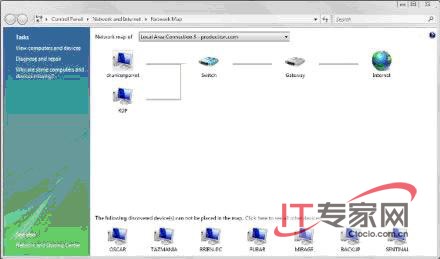
如果我們將鼠標盤旋於網絡映射圖中的設備上Vista就會顯示關於此設備的一些基本信息這種信息隨著設備的類型和性能而變化例如如果我們將鼠標放置在交換機圖標上Vista將只允許我們為其取一個名字如果我們將鼠標置於網關之上Windows將提供網關的IP地址和MAC地址等信息在網關上右擊從快捷菜單中選擇屬性命令就會得到更多的信息我們還可以得到由Vista的響應器所帶來的許多信息類型如序列號MAC地址唯一標識符等
在此我們闡釋了Vista的網絡映射器對於清查設備和診斷故障是很有用處的而且我們看到在一個域環境中啟用映射器並非難事
注
此文中的圖片在Windows Vista Ultimate中截取
本文試驗在Windows Vista Ultimate中通過
From:http://tw.wingwit.com/Article/Network/201311/30055.html